
iCloud သည် Apple ၏ Cloud ၀ န်ဆောင်မှုတစ်ခုဖြစ်သည်။ အသုံးပြုသူသတင်းအချက်အလက်အမျိုးမျိုး (အဆက်အသွယ်များ၊ ဓါတ်ပုံများ၊ အရန်ကူးခြင်းများစသည်တို့) ကိုသင်သိမ်းဆည်းနိုင်သည်။ သင့် iPhone ပေါ်တွင် iCloud သို့မည်သို့ဝင်ရောက်နိုင်ကြောင်းယနေ့ကျွန်ုပ်တို့ကြည့်ရှုမည်။
IPhone ပေါ်ရှိ iCloud သို့ဆိုင်းအင်ဝင်ပါ
Apple ၏မိုဘိုင်းဖုန်းတွင် Apple Cloud အသုံးပြုရန်နည်းလမ်း ၂ ခုကိုအောက်တွင်ဆွေးနွေးပါမည်။ နည်းလမ်းတစ်ခုအနေဖြင့်သင် iPhone တွင် Cloud သိုလှောင်မှုကိုအမြဲတမ်းရရှိနိုင်သည်၊ ဒုတိယမှာ - သင်သည် Apple ID အကောင့်ကိုမချည်နှောင်ပါက၊ icloud ရန်။
နည်းလမ်း ၁ - iPhone ID မှာရှိတဲ့ Apple ID ကို log in လုပ်ပါ
Cloud သိုလှောင်မှုနှင့်အတူသတင်းအချက်အလက်များကိုတစ်ပြိုင်တည်းချိန်ကိုက်နိုင်သည့်လုပ်ဆောင်ချက်များနှင့် iCloud သို့အမြဲတမ်းဝင်ရောက်နိုင်ရန်အတွက်သင်သည်သင်၏ Apple ID အကောင့်ကို အသုံးပြု၍ သင်၏စမတ်ဖုန်းသို့ဝင်ရောက်ရန်လိုအပ်သည်။
- အခြားအကောင့်တစ်ခုနှင့်ဆက်စပ်နေသည့် Cloud သို့ရောက်ရန်လိုအပ်လျှင် iPhone ထဲသို့ဒေါင်းလုပ်လုပ်ထားသောအချက်အလက်အားလုံးကိုအရင်ဖျက်ရမည်။

အပြည့်အစုံဖတ်ရန်: iPhone အပြည့်အစုံပြန်လည်စတင်ခြင်း
- စက်ရုံချိန်ညှိချက်များကိုဖုန်းသို့ပြန်ပို့သောအခါမျက်နှာပြင်ပေါ်တွင်ကြိုဆို ၀ င်းဒိုးပေါ်လာလိမ့်မည်။ သင့်အနေဖြင့်ဖုန်း၏မူလတည်ဆောက်မှုကိုလုပ်ဆောင်ရန်နှင့်သင်၏ Apple ID အကောင့်သို့ဝင်ရောက်ရန်လိုအပ်သည်။
- ဖုန်းကို configure လုပ်သည့်အခါသတင်းအချက်အလက်အားလုံးသည်သင်၏စမတ်ဖုန်းသို့အလိုအလျောက်ပြောင်းရန်အတွက်သင် Aikloud နှင့်ဒေတာထပ်တူပြုခြင်းကိုသေချာအောင်လုပ်ရန်လိုအပ်သည်။ ထိုသို့ပြုလုပ်ရန်ချိန်ညှိချက်များကိုဖွင့်ပြီး ၀ င်းဒိုးထိပ်ရှိသင်၏အကောင့်အမည်ကိုရွေးချယ်ပါ။
- နောက် ၀ င်းဒိုးတွင်အပိုင်းကိုဖွင့်ပါ iCloud။ သင့်စမတ်ဖုန်းနှင့်သင်တစ်ပြိုင်တည်းချိန်ကိုက်လိုသည့်လိုအပ်သောချိန်ညှိချက်များကိုဖွင့်ပါ။
- Icicle တွင်သိမ်းဆည်းထားသောဖိုင်များကိုရယူရန်အတွက် standard Files application ကိုဖွင့်ပါ။ ဖွင့်လှစ်သော window ၏အောက်ခြေတွင် tab ကိုရွေးချယ်ပါ "ခြုံငုံသုံးသပ်ချက်"ထို့နောက်အပိုင်းသို့သွားပါ "iCloud Drive"။ မိုscreen်းတိမ်ထဲသို့တင်ထားသောဖိုင်တွဲများနှင့်ဖိုင်များကိုပြသလိမ့်မည်။
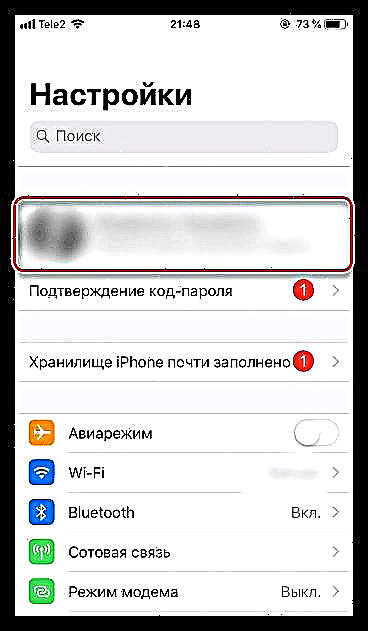


နည်းလမ်း ၂ - iCloud ဝက်ဘ်ဗားရှင်း
အချို့ဖြစ်ရပ်များတွင်၊ သင်သည်အခြားသူတစ် ဦး ၏ Apple ID အကောင့်ထဲတွင်သိမ်းထားသော iCloud ဒေတာကိုရယူရန်လိုအပ်သည်။ ဆိုလိုသည်မှာဤအကောင့်သည်စမတ်ဖုန်းသို့မဆက်သွယ်သင့်ပါ။ အလားတူအခြေအနေမျိုးတွင်၊ Iklaud ၏ဝဘ်ဆိုက်ကိုသင်အသုံးပြုနိုင်သည်။
- စံ Safari browser ကိုဖွင့်ပြီး iCloud website ကိုသွားပါ။ ပုံမှန်အားဖြင့် browser (ဘရောက်ဆာ) က Settings၊ Find iPhone နှင့် Find Friends သို့ပြန်ညွှန်းသောလင့်ခ်များပါသည့်စာမျက်နှာတစ်ခုကိုဖော်ပြသည်။ Browser menu ခလုတ်ပေါ်ရှိ Window ၏အောက်ဆုံးကိုနှိပ်ပြီးဖွင့်သည့် menu ကိုရွေးချယ်ပါ "ဆိုဒ်အပြည့်အစုံ".
- မျက်နှာပြင်ပေါ်တွင် iCloud awtorizzazzjoni ၀ င်းဒိုးတစ်ခုပေါ်လာလိမ့်မည်။ ၎င်းတွင်သင်သည် Apple ID မှအီးမေးလ်လိပ်စာနှင့်စကားဝှက်ကိုသတ်မှတ်ရန်လိုအပ်လိမ့်မည်။
- အောင်မြင်သော login လုပ်ပြီးပါက icloud web version ၏ menu ကို screen ပေါ်တွင်ပြလိမ့်မည်။ ဤနေရာတွင်အဆက်အသွယ်များနှင့်အလုပ်လုပ်ခြင်း၊ ဒေါင်းလုပ်လုပ်ထားသောဓာတ်ပုံများကြည့်ခြင်း၊ သင်၏ Apple ID နှင့်ချိတ်ဆက်ထားသောစက်ပစ္စည်းများ၏တည်နေရာကိုရှာဖွေခြင်းစသည်တို့ကဲ့သို့သောအင်္ဂါရပ်များကိုသင်ရယူနိုင်သည်။



ဒီဆောင်းပါးမှာဖော်ပြထားတဲ့နည်းလမ်းနှစ်ခုအနက်မှသင့်ရဲ့ iPhone မှာ iCloud ကို log in လုပ်နိုင်ပါတယ်။












